PropertyManager Matriz cosmética
La operación Matriz cosmética le permite definir y visualizar matrices de taladros de manera cosmética en lugar de mostrar modelos sólidos completamente teselados. El tiempo de reconstrucción se reduce considerablemente debido a que la geometría de matriz es sólo cosmética.
|
Puede aplicar matrices cosméticas sólo a las caras planas y paralelas.
|
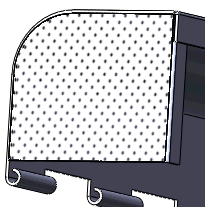
|
|
|
|
|
Puede ver matrices cosméticas en dibujos con vistas sombreadas mientras la opción RealView esté activada.
|
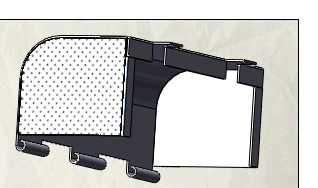
|
Para crear matrices cosméticas:
-
Desde el Panel de tareas, seleccione la pestaña Apariencias, escenas y calcomanías  .
.
-
En Apariencias, haga clic en Misceláneo, Apariencias de sólo RealView y, a continuación, haga doble clic en matriz de taladro cosmética o arrástrela a la zona de gráficos.
 Es necesario preseleccionar la cara para otras Apariencias. La preselección no funciona para las matrices cosméticas.
Es necesario preseleccionar la cara para otras Apariencias. La preselección no funciona para las matrices cosméticas.
-
En el PropertyManager, seleccione una cara para Límite de relleno  .
.
-
En Diseño de matriz
-
Seleccione un diseño.
-
Establezca las opciones de separación.
-
Seleccione una arista para determinar la dirección de la matriz.
-
En Tipos de operación a repetir:
-
Seleccione un tipo de operación a repetir.
-
Configure las opciones de tamaño.
-
Haga clic en  .
.
Opciones del PropertyManager
Límite de relleno
 Límite de relleno. Define el área para rellenar con la matriz. Seleccione croquis, curvas planas sobre caras, una cara o caras coplanares. Si se utiliza un croquis para el límite, es posible que sea necesario seleccionar la dirección de la matriz.
Límite de relleno. Define el área para rellenar con la matriz. Seleccione croquis, curvas planas sobre caras, una cara o caras coplanares. Si se utiliza un croquis para el límite, es posible que sea necesario seleccionar la dirección de la matriz.
Diseño de matriz
Determina el diseño de matriz de instancia dentro del límite de relleno. Seleccione una forma personalizable para aplicar la matriz. Las instancias de matriz se colocan de forma concéntrica desde la operación a repetir.
 Perforación. Crea una rejilla para una matriz de estilo de perforación de chapa metálica.
Perforación. Crea una rejilla para una matriz de estilo de perforación de chapa metálica.
 Cuadrada. Crea una matriz de forma cuadrada.
Cuadrada. Crea una matriz de forma cuadrada.
Configure estas opciones:
-
Separación de instancia  o
o  . Establece la distancia entre centros de instancias.
. Establece la distancia entre centros de instancias.
-
Ángulo de incidencia  . Establece el ángulo de incidencia entre filas de instancias, comenzando con el vector utilizado para la dirección de matriz.
. Establece el ángulo de incidencia entre filas de instancias, comenzando con el vector utilizado para la dirección de matriz.
-
Separación de bucle  . Establece la distancia entre bucles de instancias mediante centros.
. Establece la distancia entre bucles de instancias mediante centros.
-
Dirección de matriz  o
o  . Establece la referencia de dirección. Si no se especifica ninguna referencia, el sistema utiliza la más apropiada, como por ejemplo la arista lineal más larga de la región seleccionada.
. Establece la referencia de dirección. Si no se especifica ninguna referencia, el sistema utiliza la más apropiada, como por ejemplo la arista lineal más larga de la región seleccionada.
Tipos de operación a repetir
Seleccione un tipo de operación a repetir para crear una forma de corte. Establezca opciones de tamaño y colocación.
-
Círculo 
-
Cuadrada 
-
Rombo 
-
Polígono 